Een kop- en voettekst toevoegen in Microsoft Excel
Koptekst en voettekst toevoegen in Microsoft Excel isgemakkelijk. U kunt niet alleen tekst toevoegen als koptekst / voettekst, maar ook elke afbeelding, werkbladnaam, tijd en datum, paginanummers en meer. Als u koptekst en voettekst aan uw werkbladen wilt toevoegen, gaat u als volgt te werk.
Open het Excel-werkblad waarin u een koptekst / voettekst wilt toevoegen en klik op het tabblad Invoegen.

Klik vervolgens op de knop Koptekst en voettekst in het gedeelte Tekst.
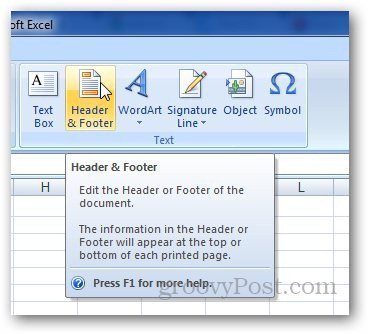
Het zal verschuiven van Normaal naar Paginalay-out weergave met een cel geselecteerd waar u Kop kunt toevoegen. Typ wat je maar wilt in de koptekstsectie en klik op een andere cel.
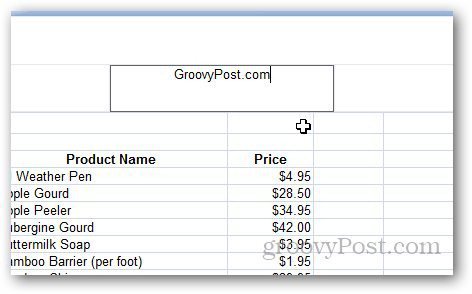
U kunt niet alleen tekst als koptekst toevoegen, maar ook afbeeldingen, paginanummers, bestandspad en meer. Om dit te doen, klikt u op de koptekst en selecteert u het tabblad Ontwerpen onder Hulpmiddelen voor kop- en voetteksten.
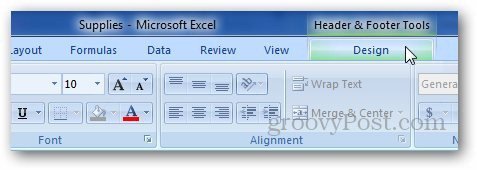
Klik op Afbeelding (of een ander gewenst element)toe te voegen) onder Elementen voor koptekst en voettekst en blader door de afbeelding die u als koptekst wilt gebruiken. Het toont je & [Afbeelding] op het tabblad, dus maak je geen zorgen en klik op een andere cel.
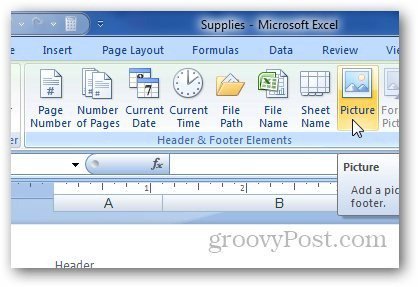
Het toont je de afbeeldingskop zoals dit voorbeeld van het groovyPost-logo.
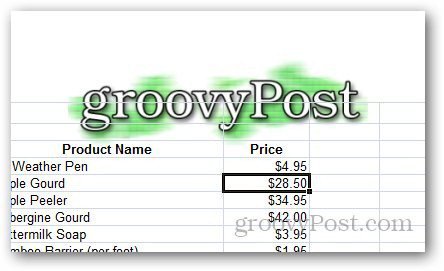
Klik nu op Ga naar voettekst in het gedeelte Navigatie.
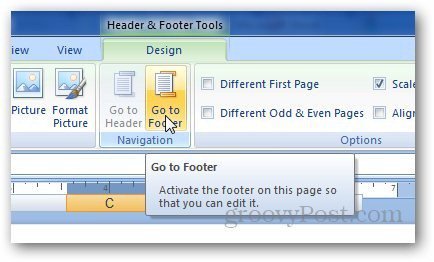
Evenzo kunt u hier alles toevoegen wat u wilt (paginanummer, tijd, enz.)
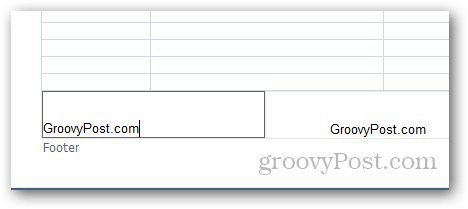
Als je Microsoft Word gebruikt en paginanummers wilt toevoegen, bekijk dan hier mijn artikel.










laat een reactie achter